Neo-to 是一款外观时尚、带有霓虹灯效果的 Linux 桌面 GTK 主题。它拥有引人注目的视觉效果,能为你的 Linux 桌面带来全新的体验。本文将指导你如何在 Linux 系统上安装并应用这款主题。
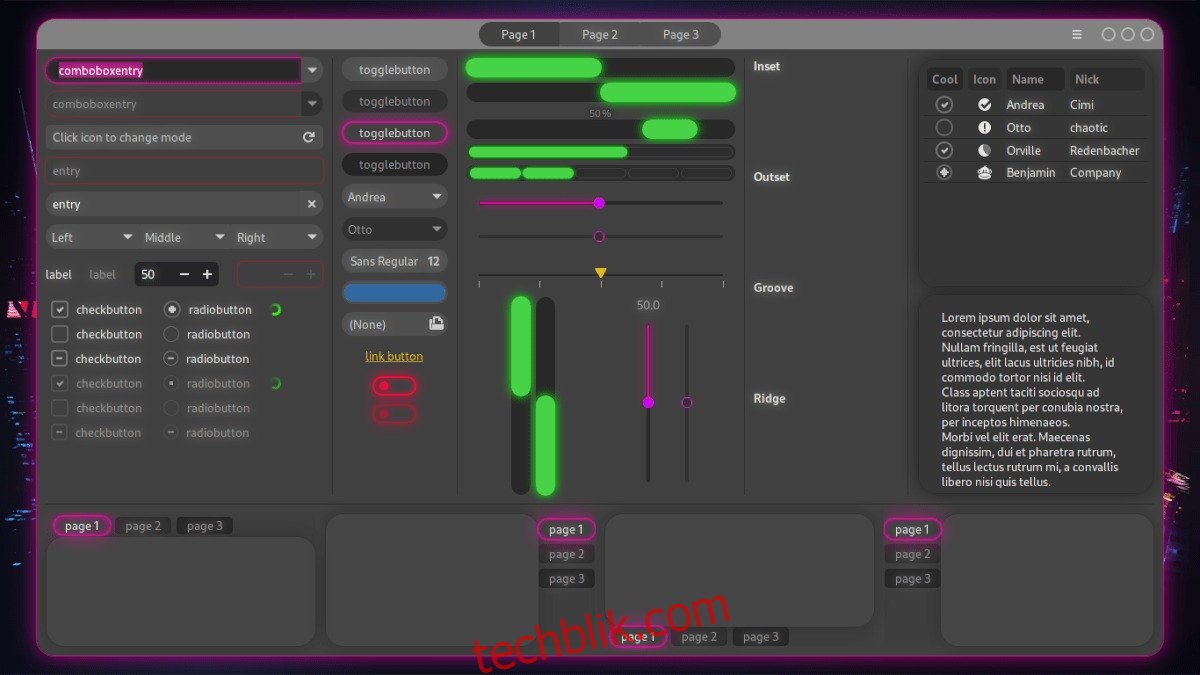
获取 Neo-to 主题
所有 Linux 用户都可以从 Gnome-look.org 主题网站下载 Neo-to GTK 主题。该主题提供了多个不同的版本供你选择。
要下载,请访问 Neo-to 在 Gnome-look 上的页面。进入页面后,点击 “Files”(文件)标签页,即可看到各种可下载的主题包。
在“Files”区域中,找到 “DL” 列,并点击蓝色下载图标开始下载。下载速度很快。下载完成后,请继续阅读以下步骤。
解压 Neo-to 主题
Neo-to GTK 主题以 TarXZ 压缩包的形式发布。在安装主题之前,你需要解压缩这个压缩包,因为 Linux 主题无法直接从压缩格式激活。
首先,打开一个终端窗口。你可以按下 Ctrl + Alt + T 组合键来打开终端。然后,使用 cd 命令切换到你下载主题文件的 “Downloads” 目录。
cd ~/Downloads进入 “Downloads” 目录后,就可以开始解压了。使用 tar 命令,将 Neo-to 主题文件解压到你的计算机上。
如果你下载了 “neo-to.tar.xz” 主题包,可以使用以下命令轻松解压:
tar xvf neo-to.tar.xz如果你下载了 “neo-to-white.tar.xz” 主题包,请使用以下命令解压:
tar xvf neo-to-white.tar.xz如果要安装 “neo-to-lighter-headerbar.tar.xz” 主题包,请输入以下命令:
tar xvf neo-to-lighter-headerbar.tar.xz完全解压 Neo-to 主题包后,即可开始安装。请继续阅读指南的下一部分,了解如何在 Linux 系统上安装 Neo-to!
安装 Neo-to 主题
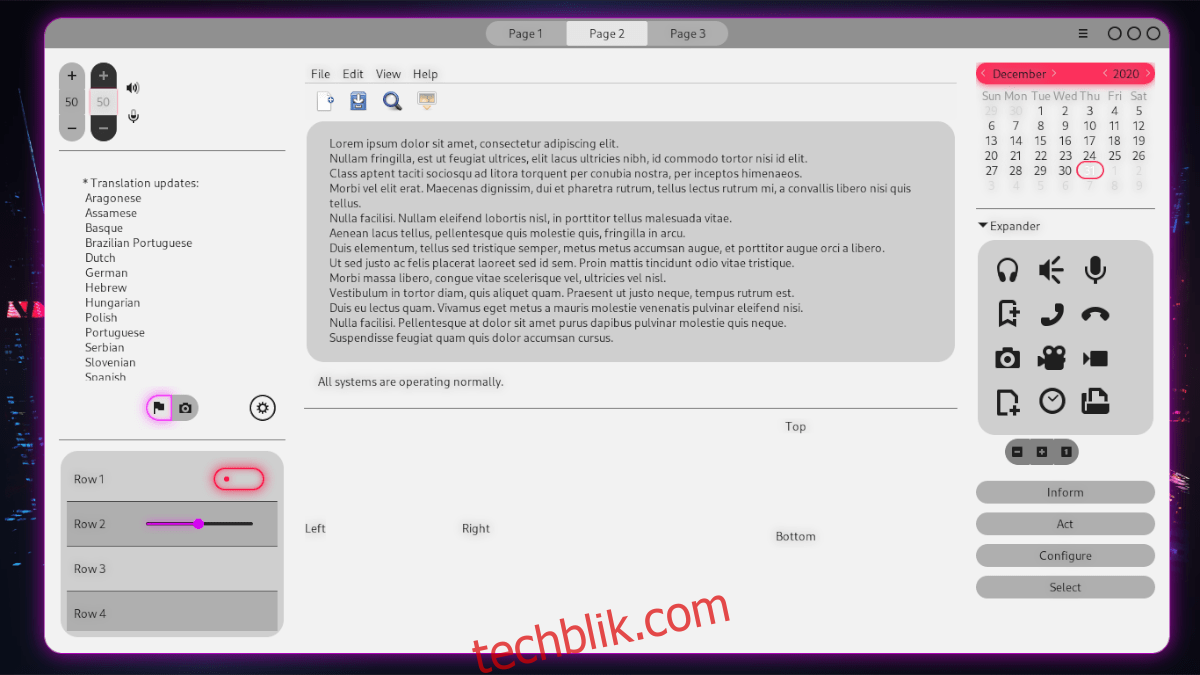
安装 Neo-to GTK 主题有两种方法:单用户安装和系统范围安装。单用户安装意味着只有你当前的用户可以访问该主题,而系统范围安装则允许所有用户都使用该主题。
要开始安装,请打开一个新的终端窗口。接下来,根据你喜欢的安装方式进行操作。
单用户安装
要进行单用户安装,首先使用 mkdir 命令在你的主目录中创建一个新的主题文件夹。此文件夹将用于存储你的用户帐户使用的 Neo-to GTK 主题。
mkdir -p ~/.themes创建了 ~/.themes 文件夹后,你就可以在本地安装主题了。只有你的 Linux 用户帐户才能访问这些主题。接下来,使用 cd 命令切换到 “Downloads” 目录。 “Downloads” 目录是你之前解压 Neo-to 主题包的位置。
cd ~/Downloads/在 “Downloads” 目录中,使用 mv 命令将 Neo-to 主题文件移动到新创建的 ~/.themes 目录中。
mv neo-to*/ ~/.themes/移动所有文件后,Neo-to 主题文件就以单用户模式安装完成了。运行以下 ls 命令来确认安装是否成功:
ls ~/.themes系统范围安装
要进行系统范围安装,首先访问你之前解压主题包的 “Downloads” 目录。你可以使用以下 cd 命令访问此目录:
cd ~/Downloads在 “Downloads” 目录中,使用 sudo -s 命令将你的终端会话提升到 “root” 权限,而无需离开当前目录。
sudo -s一旦终端会话具有 root 访问权限,就可以开始进行系统范围安装了。使用 mv 命令将 Neo-to 安装到 /usr/share/themes/ 目录中。
mv neo-to*/ /usr/share/themes/安装完成后,Neo-to 主题将以系统范围模式在你的 Linux 系统上启用。要验证安装是否成功,请运行以下 ls 命令:
ls /usr/share/themes/激活 Neo-to 主题
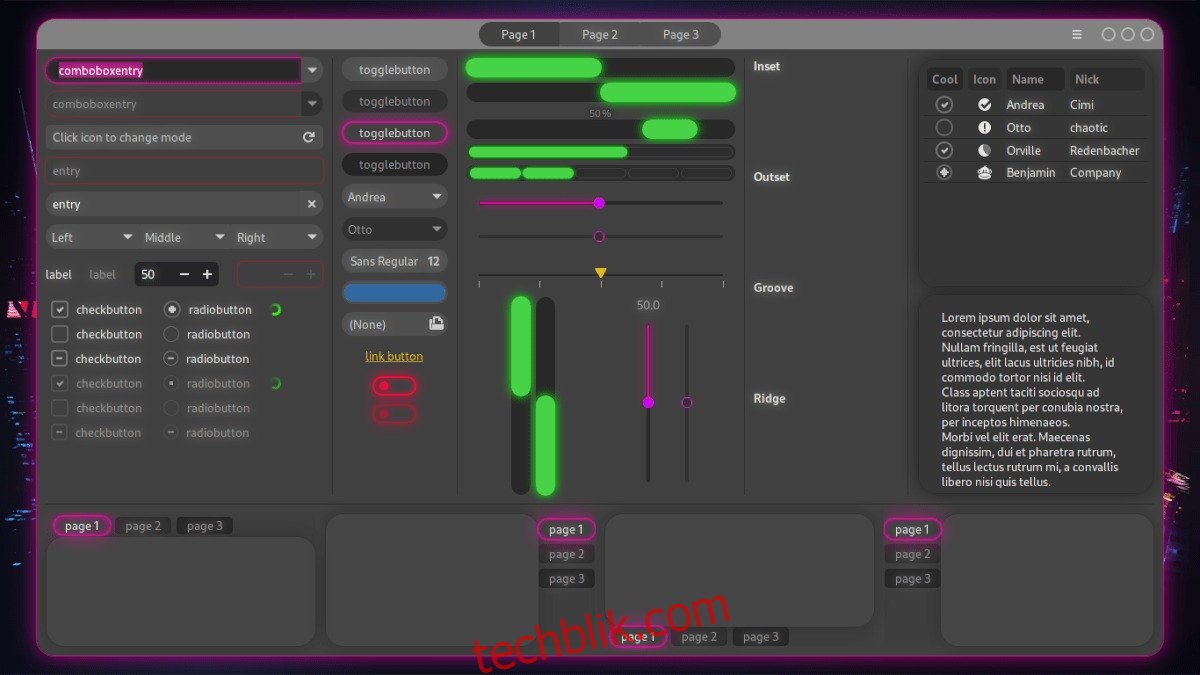
Neo-to GTK 主题已安装在你的 Linux 系统上,但安装本身并不会激活主题。要将 Neo-to GTK 主题设置为你的默认 GTK 主题,你需要更改你的默认 GTK 主题设置为 “Neo-to”。
如果你不确定如何更改 Linux 系统上的默认 GTK 主题,请参考以下链接列表,选择你使用的桌面环境,了解如何更改 GTK 主题!